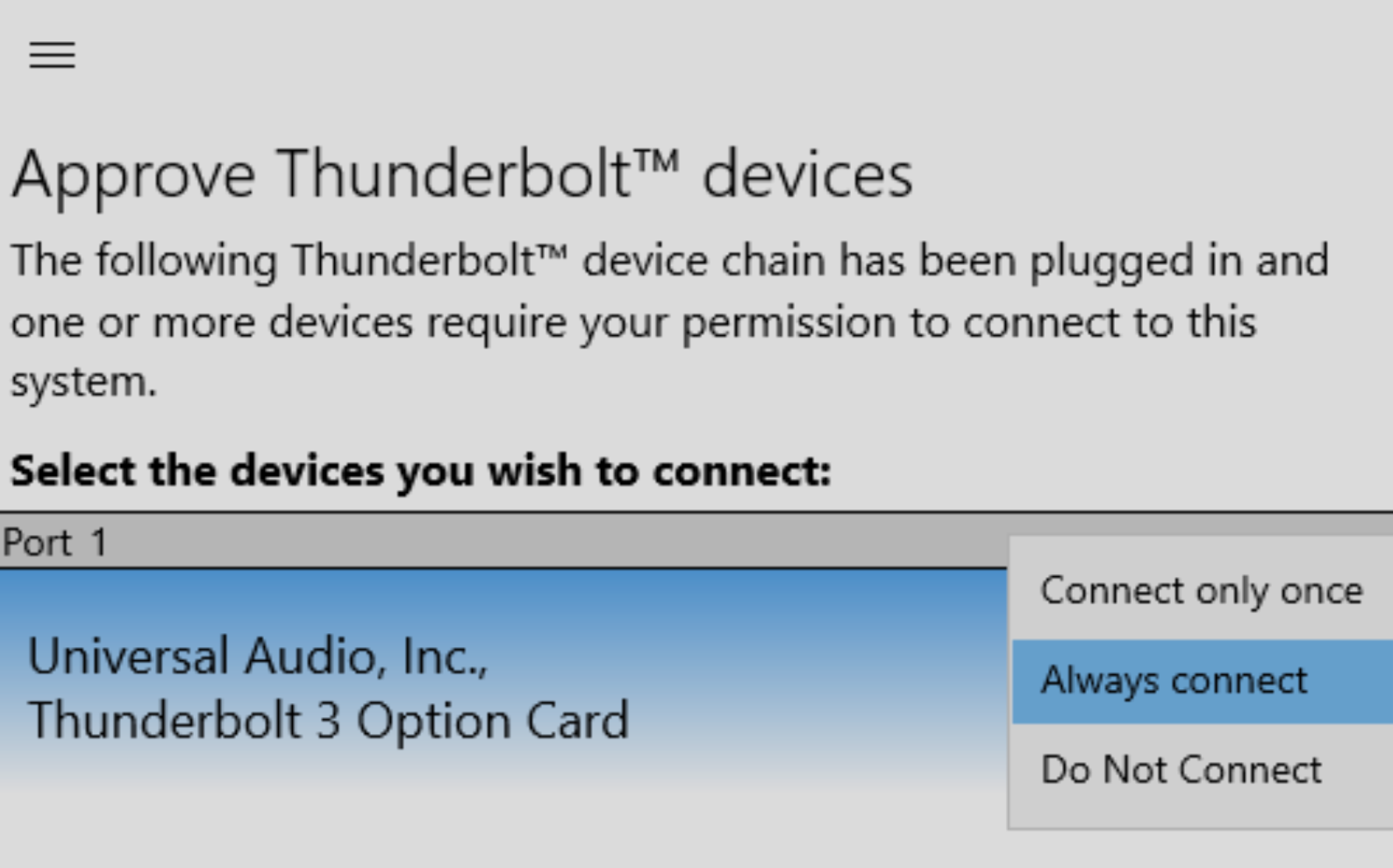Universal Audio : Windows を Thunderbolt 用に構成する
FAQ, 2024/06/13
該当製品
- Universal Audio | Apollo x16
- Universal Audio | Apollo x6
- Universal Audio | Apollo x8
- Universal Audio | Apollo x8p
- Universal Audio | Apollo x4
- Universal Audio | Apollo 8
- Universal Audio | Apollo Solo
- Universal Audio | Apollo Twin MkII
- Universal Audio | Apollo Twin X
- Universal Audio | Arrow
- Universal Audio | UAD-2 Satellite Thunderbolt
- Universal Audio | UAD-2 Satellite Thunderbolt 3
Windows をThunderbolt用に構成する場合、システムのいくつかの側面に細心の注意を払う必要があります。この記事では、Thunderbolt Windows PC を UAD Thunderbolt製品で使用するために構成するために必要な手順を説明します。
システムアップデートをインストールする
BIOS/UEFIの設定を最適化する
Thunderbolt コントロール センターでデバイスの権限を確認する
注:続行する前に、Windows コンピューターが UA デバイスのシステム要件を確実に満たしていることを確認してください。この記事の手順は、UA デバイスの Windows 最適化ガイドと併せて実行することもお勧めします。
Univeral Audio システムの要件
UA デバイス向けに Windows を最適化する
Windows 11 ユーザーの方は、以下のビデオもご覧ください。
※最大化し、字幕をONにし、設定<字幕 英語(自動生成)<自動翻訳<日本語を選ぶと日本語で見れます。
システムアップデートをインストールする
Windowsが完全に最新であることを確認する:最新のWindowsアップデートを入手する
重要なシステム アップデートを入手するには、コンピューターまたはマザーボードの製造元の Web サイトにアクセスしてください。これには次のものが含まれる場合があります。
BIOSバージョン
チップセットドライバー
Thunderbolt ドライバー
ファームウェアバージョン
Web 上で正しい更新プログラムを見つけるには、まずシステムの製造元とモデルを特定します。この情報は、[スタート] メニューから検索してシステム情報を開くことで見つけることができます。
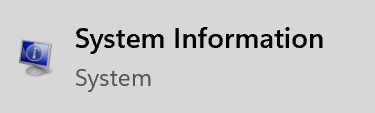
レポートのシステム概要セクションには、製造元、モデル、および製品情報が表示され ます。
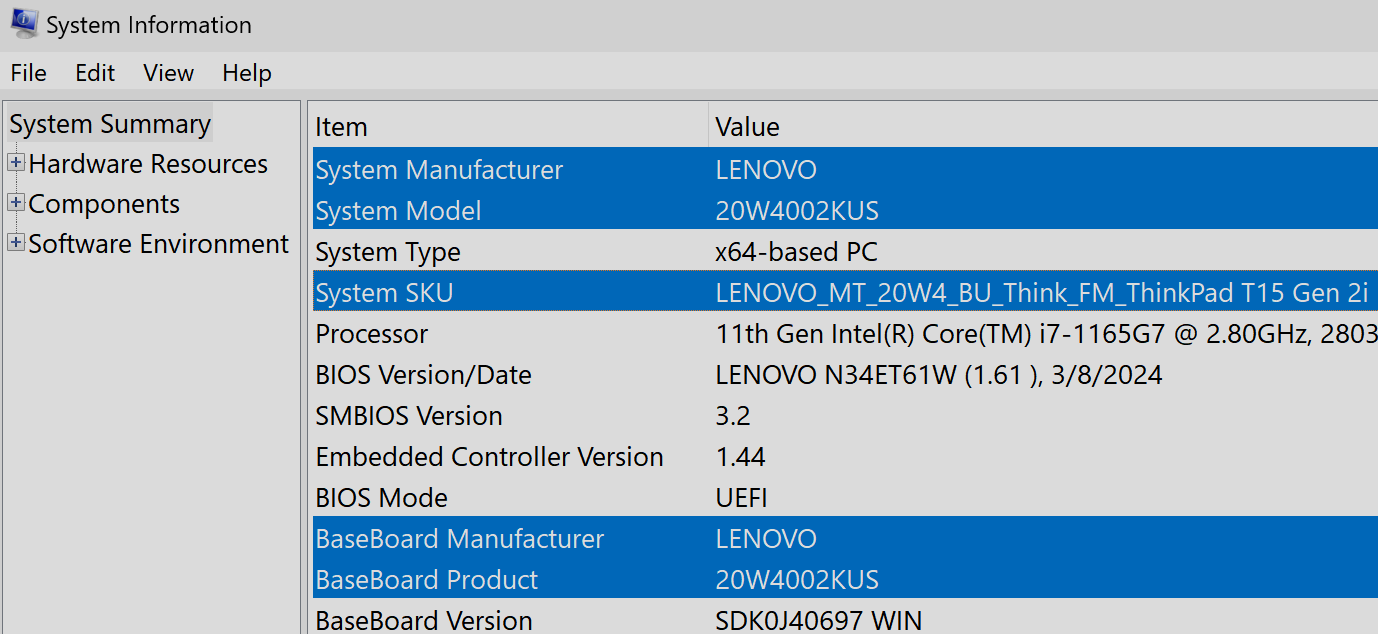
アップデートは通常、製造元の製品 Web ページのドライバー、ダウンロード、またはサポート セクションにあります。製造元の Web サイトによっては、ハードウェアを検出してメーカーとモデルを自動的に識別するものもあります。
BIOS/UEFIの設定を最適化する
コンピュータの BIOS にアクセスして、重要なシステム設定が Thunderbolt 用に適切に構成されていることを確認します。BIOS へのアクセス、更新、および構成に関する情報については、製造元の製品ドキュメントを参照してください。BIOS に関する追加の専門的なサポートが必要な場合は、システムの製造元に問い合わせることを強くお勧めします。
BIOS で Thunderbolt を有効にするには、次のような操作が必要になる場合があります。
Thunderbolt サポート
サンダーボルト コントローラー
サンダーボルトアダプタ
電力削減状態に関連する設定を無効にすると、接続性とパフォーマンスが向上する可能性があります。これには次のものが含まれます。
ASPM (アクティブ ステート パワー マネジメント)
PCIe ネイティブ電源管理
一部のシステムでは、BIOS でCPU スロットリング設定を無効にすると、オーディオ再生が大幅に改善される可能性があります。これには次のものが含まれます。
インテル ターボブースト
インテル スピードステップ
CPU Cステート
PCIe および Thunderbolt のセキュリティ関連の設定を無効にするか、最低レベルに設定すると、Thunderbolt デバイスとの接続とシステムの安定性が向上する場合があります。脆弱な可能性があるコンピューターでは、これらの設定を無効にすることはお勧めしません。たとえば、機密情報を含む公共の職場のコンピューターでは、これらの設定を有効のままにしておくことをお勧めします。これらの BIOS 設定には、次のものが含まれます。
カーネル DMA 保護
サンダーボルトセキュリティ
上記の設定は、メーカーによって名前が若干異なる場合や、利用できない場合があります。詳細については、システムのマニュアルを確認するか、システム メーカーのサポート部門にお問い合わせください。
Thunderbolt コントロール センターでデバイスの権限を確認する
一部の Thunderbolt システムでは、接続されたデバイスが自動的に承認される場合があります。それ以外の場合は、接続されたデバイスに許可を与えるためのアクションが必要になる場合があります。
スタート メニューからThunderbolt コントロール センターを検索して開きます。
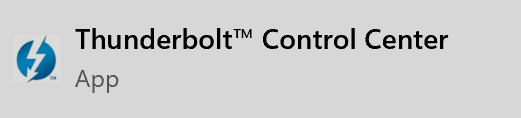
[常に接続]を選択して、すべての Universal Audio デバイスを承認します。